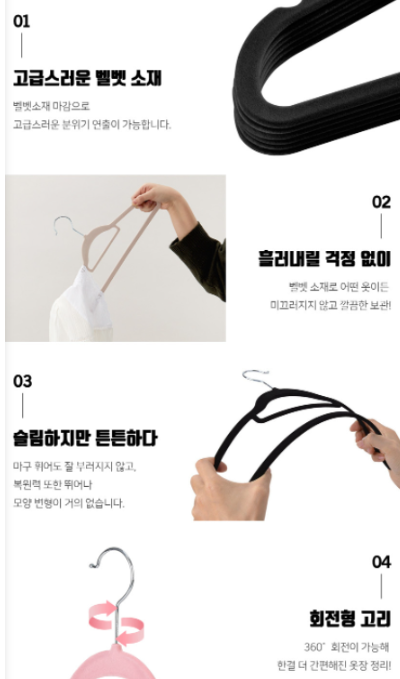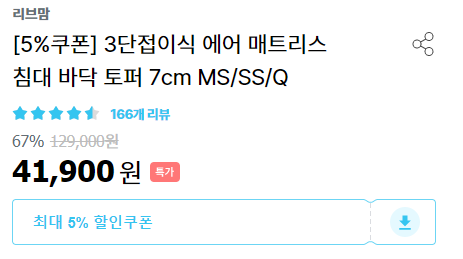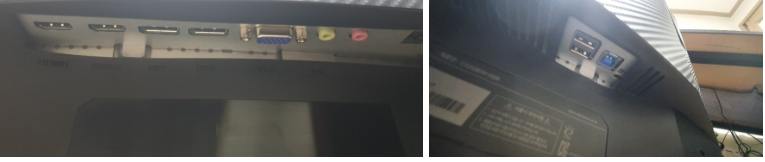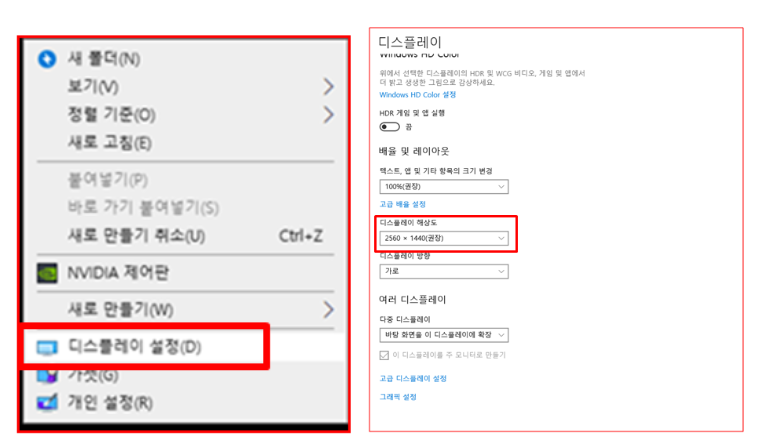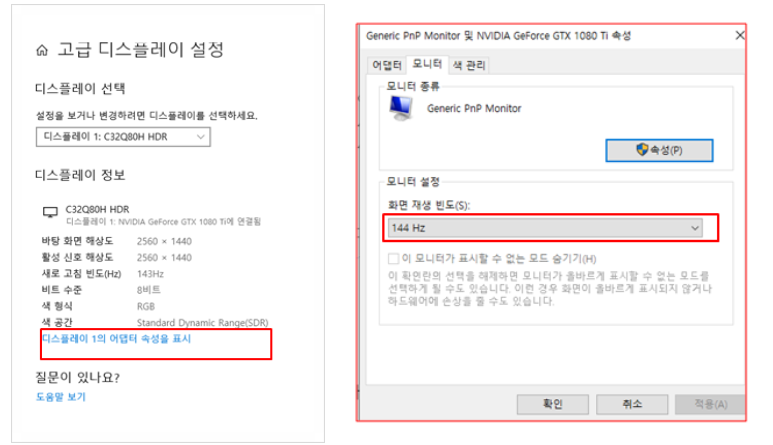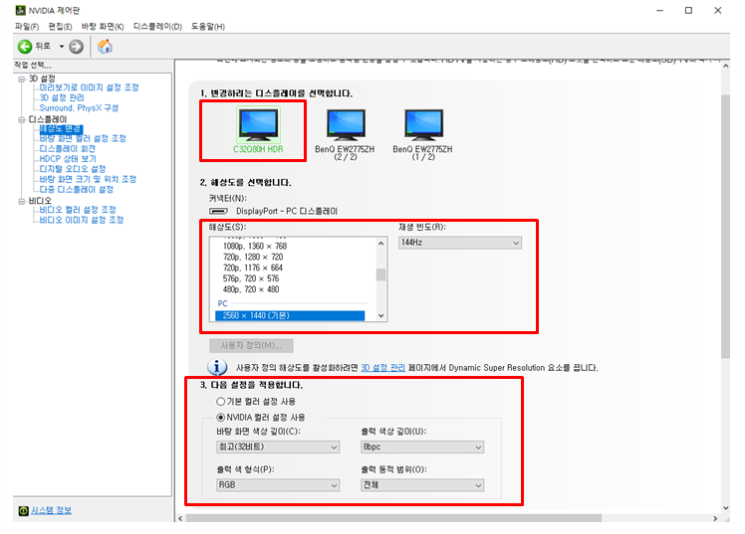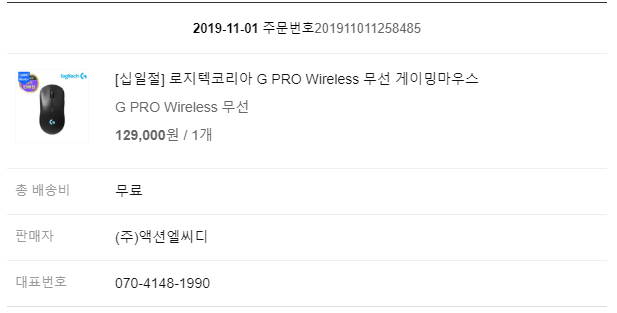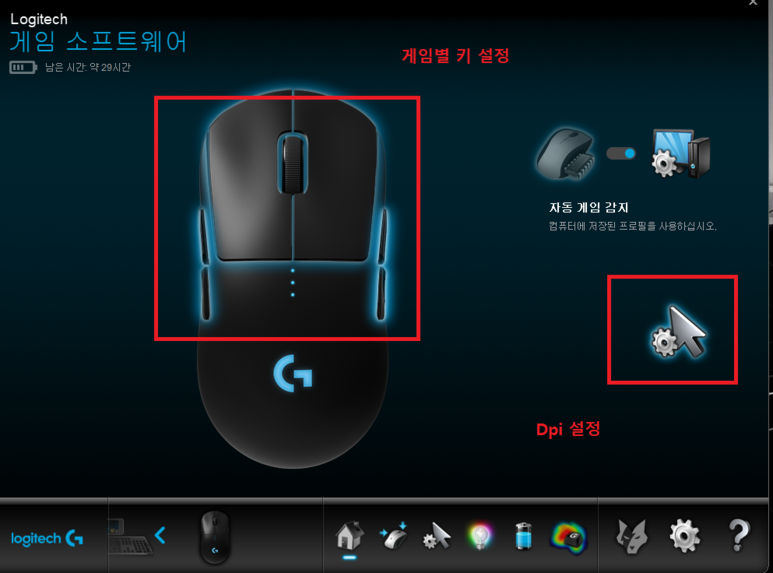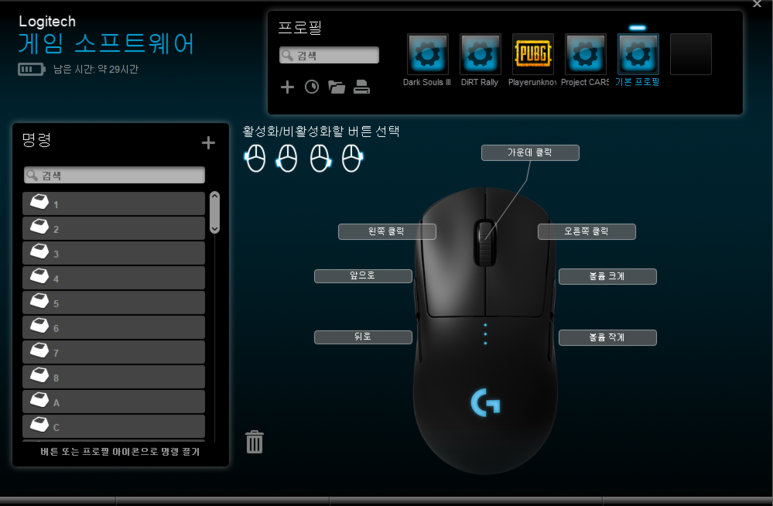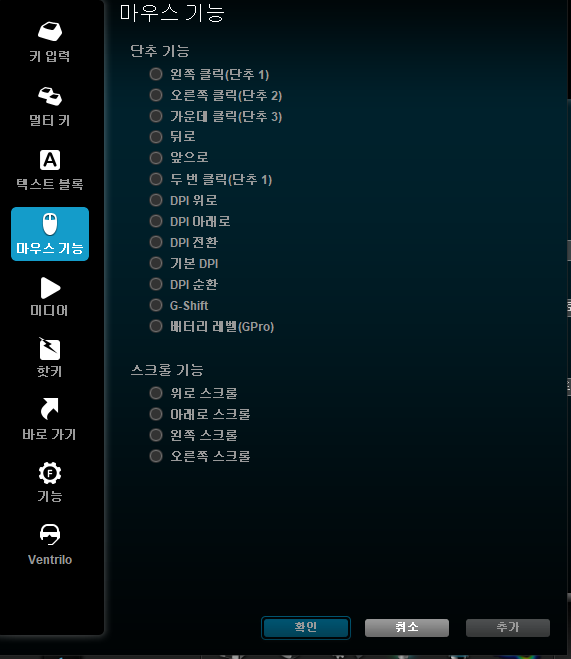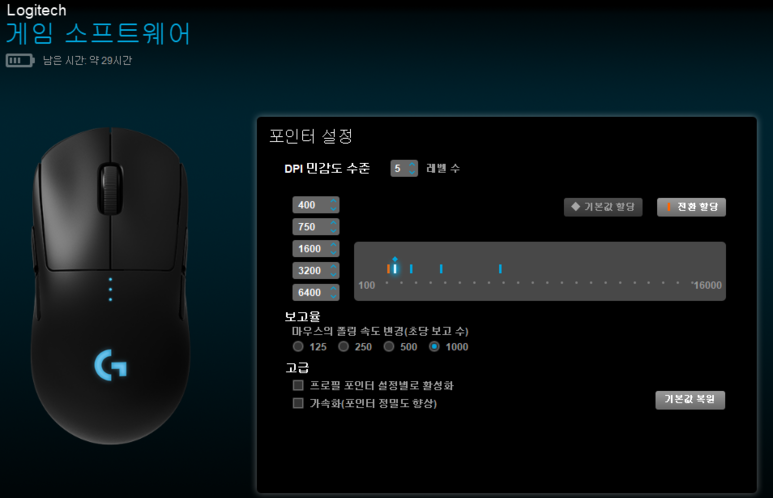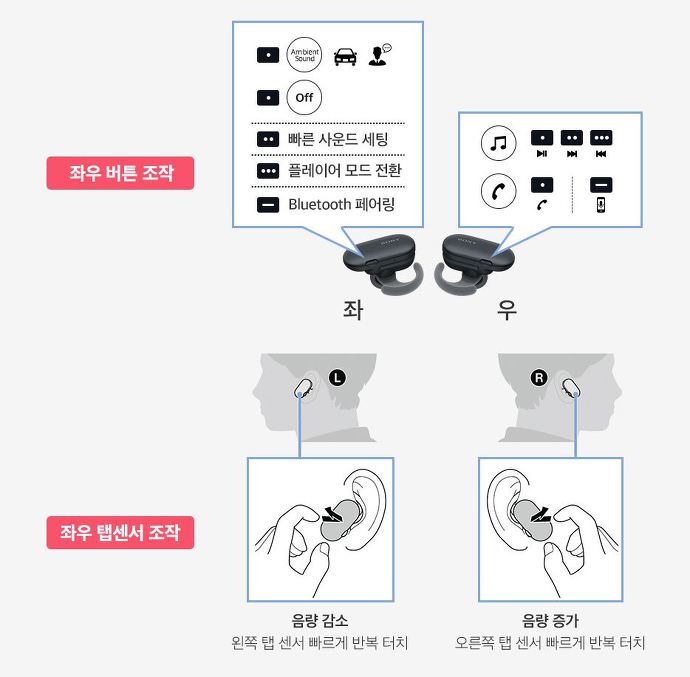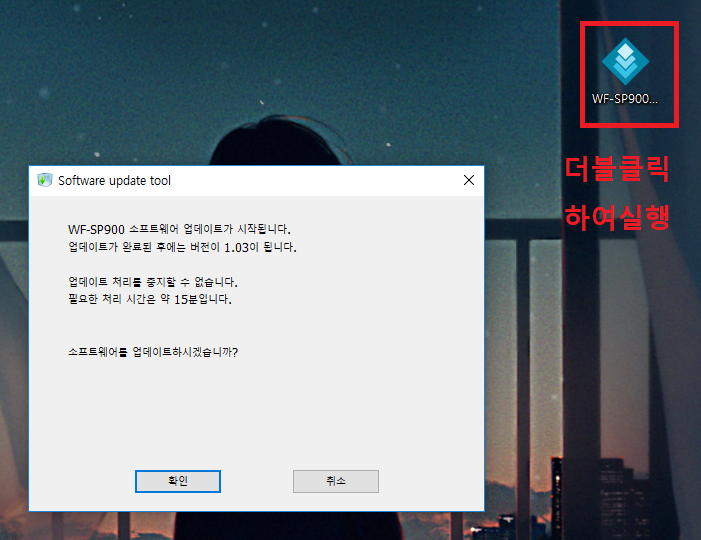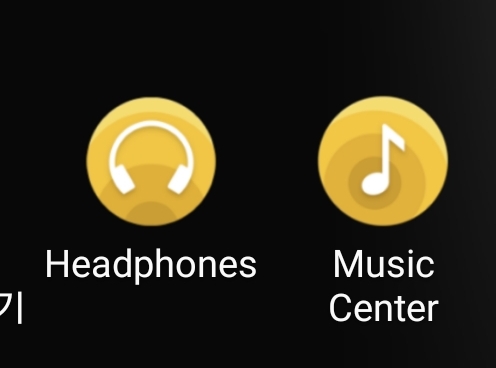매트만 구매하였고
상담은 퀵슬립 잠실쇼룸을 예약방문해서 체험하였다.
오전에 상담받으러 가는게 좋으며 생각보다 나는 오래걸리지 않았다.
갔을때 가격대, 원하는 침대 종류(단단함, 푹신함) 정도 물어보고 몇개 체험하고
매장가가 좀더 저렴하다면서 상담해준다.
난 퀵슬립 제품은 앉을때 푹신해서 느낌은 좋았지만 너무 푹신하면 장시간 취침시 허리에 부담되어서
조금 단단한 엘라비아 제품으로 구매하였다. 엘라비아 제품을 추천해주기도 하였고
앉아보니 괜찮은 느낌. 허리가 덜 아픈 느낌을 받아서 덜컥 구매하였다.
갔더니 방수매트 선물로 주었다.
프레임 오기전에 침대패드 얼른 사야지..
'쇼핑' 카테고리의 다른 글
| 리브맘 프리미엄 3D 메모리폼 베개 (0) | 2022.05.15 |
|---|---|
| [오늘의집] 고리회전 벨벳옷걸이 (0) | 2022.05.15 |
| 3단접이식 에어 매트리스 (0) | 2022.05.15 |
| 알파스캔 콘퀘스트 C32180H 구매 (144/32인치) (0) | 2020.02.02 |
| 로지텍 G-PRO Wireless 구매 및 드라이버 설치 및 키 설정 (0) | 2019.11.24 |